Hvordan overføre data fra Samsung til S9/S9 Edge?
Er dere ikke alle enige om at en telefonenhet er som en skatt for brukeren deres? Vel, på grunn av dens evne til å holde de dyrebare dataene som vi aldri ønsker å komme ut av kontakt med. Så for de brukerne som skal overføre fra gamle Samsung til S20 blir komforten med dataoverføring et spørsmål om bekymring.
Selv om overføringsprosessen ikke er en rakettvitenskap, er det en hake der effektivitet spiller en viktig rolle, som alltid påvirker ytelsen til enheten. Med alle disse grunnleggende tingene i bakhodet, er denne artikkelen laget for å imøtekomme behovet til eiere av Samsung-enheter som forbereder seg på å overføre fra gamle Samsung til S20 og det uten å bekymre deg for tap av data eller andre vanskeligheter.
Så, bør du gå videre og utforske muligheten for å bruke den nye Samsung S20 jevnt? Vi lover å gjøre reisen din med overføring fra gamle Samsung til S20-prosessen ganske enkel og interaktiv.
Del 1: 1-klikk for å overføre alle data fra Samsung til S20/S20+/S20 Ultra
Ettersom enheten din reflekterer personligheten din, reflekterer måten du velger å overføre fra gamle Samsung til S20-prosessen perfeksjon på. Du bør velge veien som er sikret suksess, god brukeropplevelse og maksimal ytelse. I en verden av dataoverføring DrFoneTool – Telefonoverføring har dekket et stort erfaringsområde med alt nødvendig utstyr for å hjelpe brukerne til å fullføre prosessen med å overføre fra gamle Samsung til S20 med letthet og ro. Faktisk, i de kommende trinnene, vil du se at hele overføringen fra gamle Samsung til S20 blir så enkel at det hele ser ut som en kakevandring.

DrFoneTool – Telefonoverføring
1-Klikk Telefon til telefon Transfer
- Enkelt, raskt og trygt.
- Flytt data mellom enheter med ulike operativsystemer, dvs. iOS til Android.
-
Støtter iOS-enheter som kjører den nyeste iOS 13

- Overfør bilder, tekstmeldinger, kontakter, notater og mange andre filtyper.
- Støtter over 8000+ Android-enheter. Fungerer for alle modeller av iPhone, iPad og iPod.
La oss da ikke vente lenger og starte overføringsprosessen med følgende trinn:
Trinn 1: Last ned først, og installer deretter verktøyet på PC-en din > klikk deretter på Bytt fra hjemmesiden.

Trinn 2: Bruk USB-kabelen til å koble til enhetene> de vil snart bli gjenkjent av DrFoneTool – Telefonoverføring som kilde og destinasjonsenhetene.

Trinn 3: Når trinnene ovenfor er utført, vil du se den komplette listen over data. Du kan velge data i henhold til kravet om overføring> fortsett deretter med Start overføring.

Når overføringsprosessen er startet, vil du snart nok få fullføringsmeldingen om at dataene har blitt overført til din nye Galaxy S20.
Som du ser, var overføringsprosessen tidsbesparende og enkel. Dette er hva vi alltid ønsker ikke sant? Vel, ikke rart at alle disse tingene er mulige med DrFoneTool – Telefonoverføring. Følgende enkle trinn ovenfor vil hjelpe deg å overføre alle slags data fra den gamle enheten til en hvilken som helst ny. Dermed kan du bruke din nye enhet med glede og med dine dyrebare data. Det viktigste behovet for oss er å holde dataene våre trygge før og etter overføringsprosessen, og DrFoneTool – Telefonoverføring garanterer for enhver slik skade på din nye S20.
Del 2: Overfør kontakter fra gamle Samsung til S20/S20+/S20 Ultra med Gmail
Hvem er ikke klar over Gmail? Det er ganske populært blant alle generasjoner, enten de tilhører et hvilket som helst yrke eller hvilken som helst business class. Men vet de alle om dens ulike funksjonalitet som gjør den mer holdbar enn noen gang? Hvis ikke, her gir vi deg en omfattende guide der du kan overføre fra gamle Samsung til S20 ved hjelp av Gmail.
For oss alle er kontakter sannsynligvis det viktigste i en telefon, tross alt, hva ville du gjort hvis du ikke kan ringe noen? Derfor, etter å ha kjøpt en ny telefon, er overføring av kontakter fra gamle Samsung til S20 et must, og det er nødvendig med forsiktighet. Så i denne delen dekker vi en annen måte å hjelpe deg med å overføre kontakter, det er: ved hjelp av Gmail.
På din gamle Samsung-enhet
Gå til Innstillinger>Åpne Kontoer-delen>besøk Google> (Velg ønsket konto)> Slå på synkronisering som synkroniseringskontakter
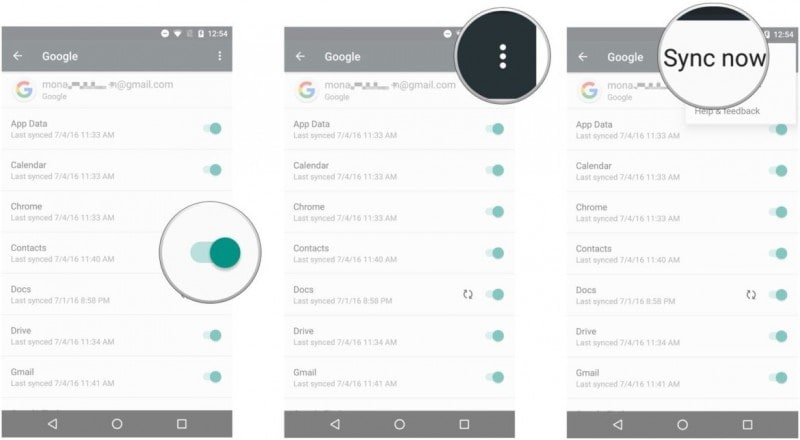
På din nye Galaxy S20
Gå til Innstillinger-menyen>åpne kontoer og synkroniser>gå til Legg til konto> velg deretter Google>her må du følge instruksjonene for å legge til kontoen> klikk deretter på Google>gå til Neste>Skriv inn Gmail-adresse og passord på enheten din
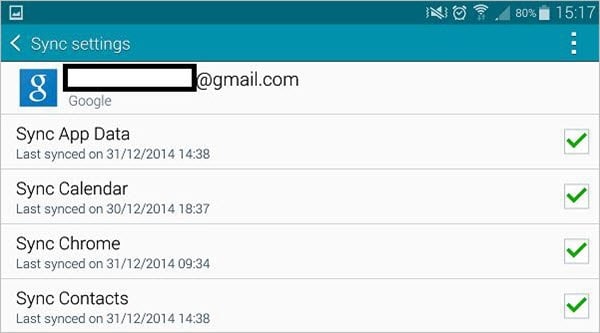
Nå, åpne igjen innstillinger> Gmail-konto> Synkroniser kontakter. Hvis du gjør det, synkroniseres kontaktene dine fra den gamle enheten til den nye Samsung Galaxy S20, og nå kan du ringe alle du ønsker for å snakke.
Del 3: Oppgrader til S20/S20+/S20 Ultra fra gamle Samsung med Smart Switch
Som Samsung-bruker, hvordan kan du gå glipp av Smart Switch-appen som blir et naturlig valg for alle Samsung-brukere når du trenger å overføre fra gamle Samsung til S20 og du ikke vil gå langt for å finne løsningen. Det er faktisk det enkleste og ganske enkelt å følge praksisen for å utføre oppgaven. Bare følg trinnene vi skal nevne her en etter en og gjør deg klar til å bruke Galaxy S20-enheten din med alle dataene du vil overføre fra gamle Samsung til S20.
Trinn 1: Besøk Google play og få Samsung Smart Switch-appen for begge enhetene. Og etter installering åpner du appen på enheter.
Trinn 2: Med USB-kontakt oppretter du forbindelsen mellom en gammel og ny enhet. Angi Gammel enhet som avsenderenhet og den nye enheten som mottakerenhet

Trinn 3: Blant den viste datalisten velger du tingene du vil overføre. Nå, til slutt, etter valg av data, trykk på Send-knappen for å starte overføringsprosessen fra gammel enhet til ny Galaxy S20-enhet.
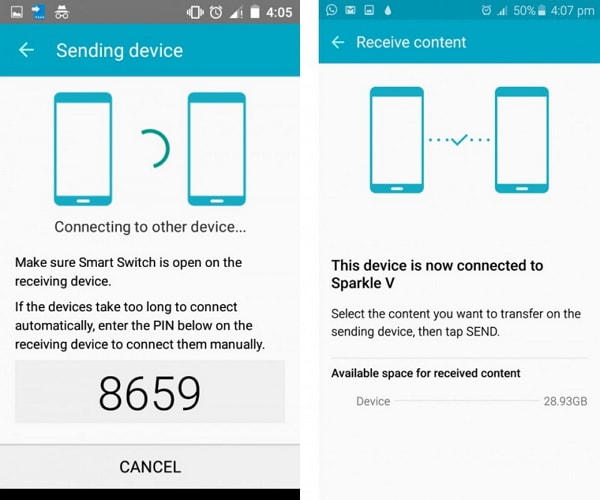
Snart vil overføringsprosessen starte, og du har alle dataene til din nye Samsung S20-enhet. For alle Samsung-enhetseiere er det ganske enkelt å bruke Smart Switch hvis du følger trinnene ovenfor nøye.
Du må være klar over hvor viktig enhetsdataene våre er, siden de inneholder forskjellige dyrebare ting som dokumenter, gamle minner, fantastiske fangede øyeblikk, favorittspor, mediefiler osv. Så til slutt når vi bytter til en annen avansert enhet som f.eks. Samsung Galaxy S20/S20+/S20 Ultra, blir det viktig å gå gjennom en trygg og sikker måte for å optimalisere overføringsprosessen, slik at den resulterer i den beste opplevelsen. Det er ingen tvil om at DrFoneTool – Phone Transfer kommer til å gi deg den opplevelsen du leter etter. Dessuten har du også alternative metoder å se etter som Samsung Smart Switch og Gmail. Så begynn å oppleve den nye verdenen til Samsung Galaxy S20 ved å bruke en av de ovennevnte overføringene fra gamle Samsung til S20-metoder.
Siste artikler

